Como consertar se o HomePod não reproduz o Apple Music
Ao fazer streaming de música, nada melhor do que encontrar o dispositivo perfeito que possa ser pareado com a plataforma de streaming que você usa. É por isso que muitos usuários do Apple Music estão animados para ter um HomePod para reprodução de música. Vale ressaltar que ele não só é bom em termos de compatibilidade, como também é um alto-falante muito potente, perfeito para reproduzir a qualidade original do áudio da música. A facilidade e a conveniência de reproduzir músicas pelo HomePod também são louváveis, pois você só precisa dizer o comando certo para a Siri.
Esta é uma experiência tão perfeita, até que de repente você O HomePod não reproduz o Apple MusicComo todos os dispositivos apresentam erros, isso é muito normal e inevitável. Portanto, a melhor coisa a fazer nessas situações é pensar nas possíveis causas e nas soluções correspondentes para se livrar do problema rapidamente.
Guia de conteúdo Solução 1. Reinicie seu dispositivo HomePodSolução 2. Remova seu dispositivo HomePod do iCloudSolução 3. Verifique as configurações da SiriSolução 4. Verifique sua conexão Wi-FiSolução 5. Verifique sua assinatura do Apple MusicSolução 6. Veja os alertas que aparecem no aplicativo HomeDica: reproduza Apple Music no HomePod sem problemasResumo
Ter o mesmo problema ocorrendo várias vezes é bastante irritante para o usuário. Portanto, se você está constantemente enfrentando o problema de o HomePod não reproduzir o Apple Music, considere a lista de soluções abaixo.
Solução 1. Reinicie seu dispositivo HomePod
Uma boa maneira de consertar seu HomePodMini ou o HomePod não reproduz o Apple Music é reinicializar o próprio dispositivo HomePod. Há duas maneiras de reinicializar completamente o HomePod ou o HomePod Mini. Confira abaixo.
Redefinir o HomePod usando o aplicativo Home (iOS e macOS)
Passo 1. Abra o app Casa no seu iPhone, iPad ou Mac. Selecione seu dispositivo HomePod.
Passo 2. Role para baixo e toque em Redefinir HomePod > Remover acessório > Remover.
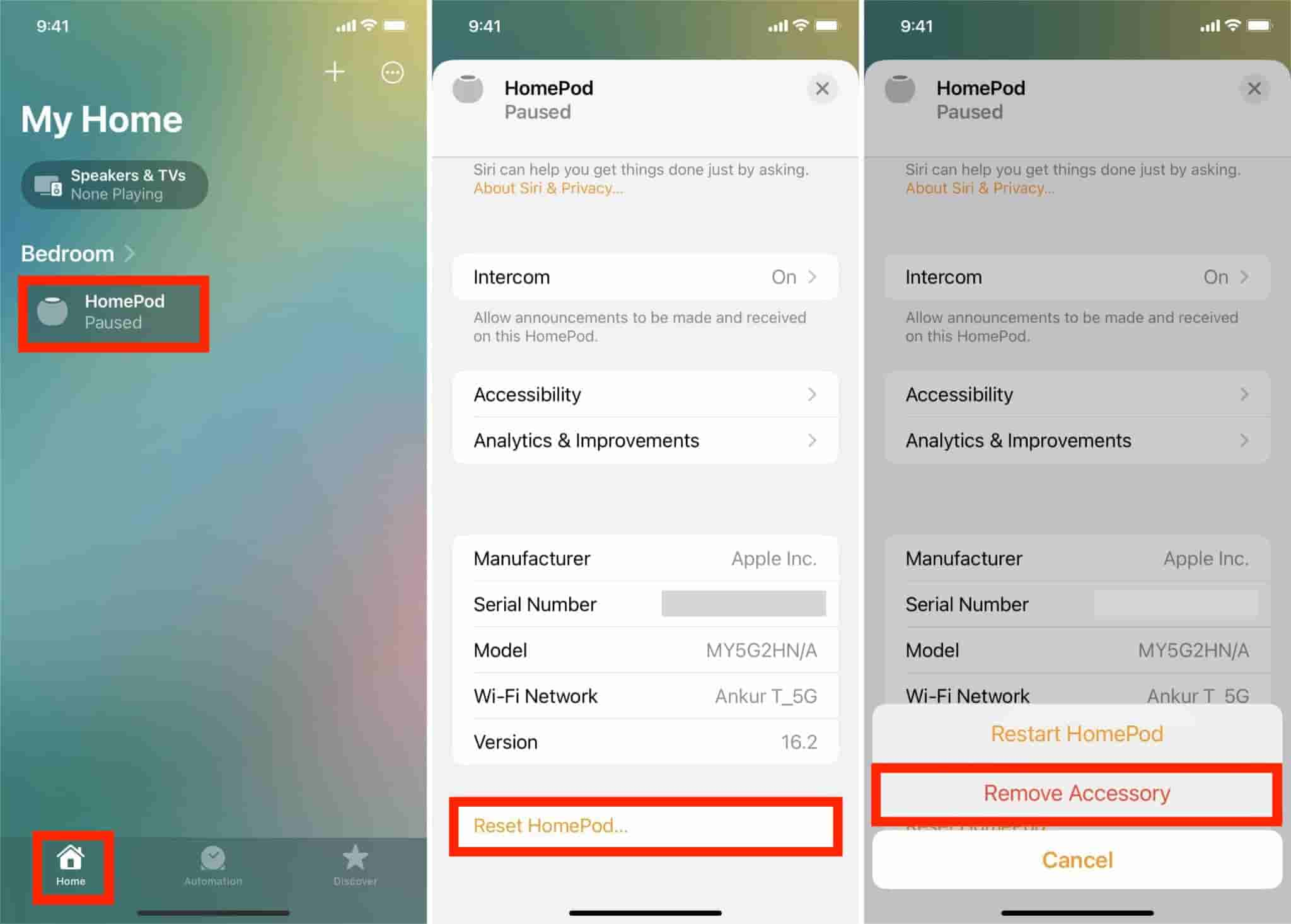
Se uma luz branca giratória aparecer na parte superior do HomePod, aguarde até que ela desapareça, indicando que a reinicialização foi concluída. Tente reproduzir o Apple Music no HomePod novamente para verificar se o problema foi resolvido.
Reiniciar HomePod manualmente
Você também pode redefinir o HomePod ou o HomePod Mini usando o próprio hardware. Desconecte o HomePod da tomada e aguarde alguns segundos ou minutos até poder conectá-lo novamente. Pressione e segure a parte superior do HomePod, mantendo o dedo sobre o dispositivo o tempo todo. Depois de um tempo, a luz branca giratória na parte superior do dispositivo ficará vermelha e a Siri informará que o HomePod está prestes a ser redefinido. Continue pressionando a parte superior do HomePod até ouvir três bipes.
Solução 2. Remova seu dispositivo HomePod do iCloud
Você também pode tentar corrigir o erro "O HomePod não reproduz o Apple Music" removendo o dispositivo da sua conta do iCloud. Após removê-lo da lista, tente acessá-lo novamente no app Casa. Você pode fazer isso facilmente pelo seu iPhone.
Após recolocá-lo no app Casa, escolha a música desejada e reproduza-a novamente. Verifique se o problema persiste.
Solução 3. Verifique as configurações da Siri
Como a Siri é a responsável pelos comandos de voz que você envia ao seu dispositivo HomePod, não há problema em desconfiar da Siri também sempre que o seu HomePod não reproduzir o Apple Music. Portanto, a melhor maneira de lidar com a Siri é desligá-la ou desativá-la temporariamente. Você pode usar o app Casa para ativar as configurações corretas da Siri para o HomePod. Veja como fazer isso:
Passo 1. Abra o app Casa no seu iPhone ou iPad. Selecione seu HomePod e toque no ícone de engrenagem.
Passo 2. Vá até Siri e certifique-se de que as opções "Ouvir "E aí, Siri", "Luz ao usar Siri" e "Som ao usar Siri" estejam ativadas.
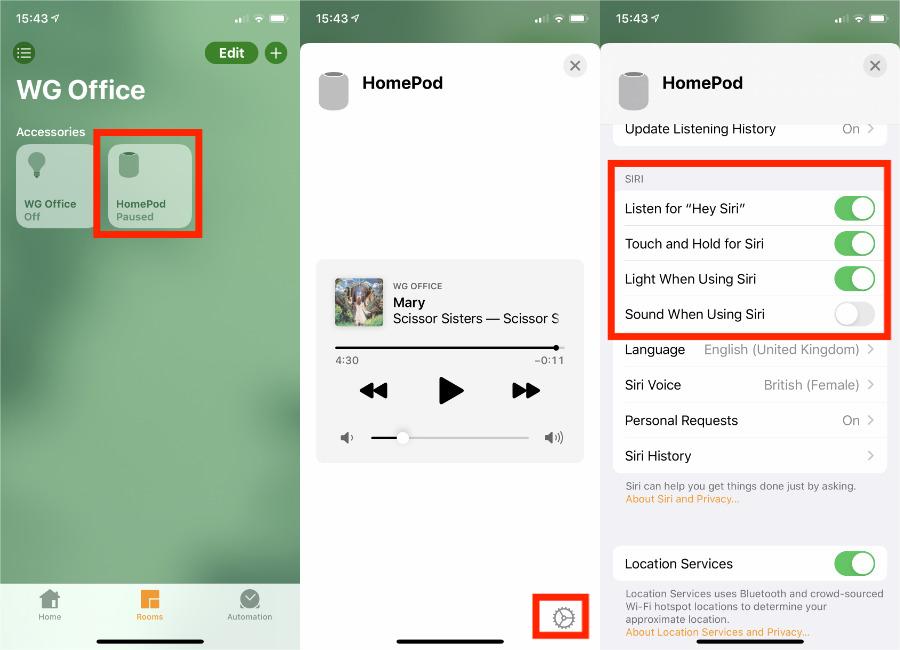
Tópicos relacionados: Como redefinir as sugestões da Siri
Solução 4. Verifique sua conexão Wi-Fi
Como seu dispositivo iOS e o HomePod devem estar conectados à mesma rede, você precisará verificar a velocidade da sua conexão Wi-Fi. Se ela estiver muito lenta e fraca, é provável que você encontre o erro "O HomePod não reproduz o Apple Music".
Depois de verificar a força da sua conexão e perceber que ela está muito lenta, você pode verificar as configurações do seu roteador ou Wi-Fi.
Solução 5. Verifique sua assinatura do Apple Music
Por que o Apple Music não está tocando no HomePod? Se sua assinatura do Apple Music expirou ou foi cancelada, sua biblioteca de músicas será removida de todos os seus dispositivos. Todas as músicas, incluindo playlists, que você adicionou ou baixou do catálogo do Apple Music também serão removidas. Ao contrário de SpotifyO Apple Music não tem plano gratuito. Para reproduzir o Apple Music, você precisa renovar sua assinatura do Apple Music a tempo de acessar suas músicas novamente.

Você pode estar interessado: Como verifico minha assinatura do Apple Music?
Solução 6. Veja os alertas que aparecem no aplicativo Home
Para resolver o problema do HomePod não reproduzir o Apple Music, você também pode obter dicas nos alertas exibidos no app Casa. Para isso, basta acessar o app Casa e selecionar seu HomePod. Se houver algum problema, alertas serão exibidos no app com as informações correspondentes necessárias.
Dica: reproduza Apple Music no HomePod sem problemas
Felizmente, os dispositivos HomePod suportam a reprodução de músicas baixadas como arquivos locais no disco rígido do seu dispositivo. Portanto, mesmo que você não tenha uma assinatura do serviço, será possível transmitir seus favoritos no HomePod e evitar o erro de que o HomePod não reproduz o Apple Music simultaneamente. Para isso, você precisará de um conversor e downloader de música profissional que possa ajudá-lo a salvar as playlists do Apple Music no seu computador.
Para lhe dar uma recomendação, você definitivamente pode usar Conversor de música da Apple AMusicSoft, que você pode baixar do site oficial através do seu navegador. Esta ferramenta vem com uma velocidade de trabalho 5x mais rápida e é capaz de produzir a melhor qualidade de áudio, semelhante à original. O software AMusicSoft pode remova a proteção DRM da Apple Music e converter os arquivos em formatos acessíveis, como MP3, FLAC, WAV, AAC, AC3 e M4A para reprodução offline.
Passo 1. Clique no botão Download grátis para baixar o AMusicSoft Apple Music Converter no computador Windows/Mac!
Download grátis Download grátis
Passo 2. Agora, adicione os arquivos de música para fazer backup arrastando e soltando-os na interface principal do programa.

Passo 3. Em seguida, selecione agora qualquer formato que você deseja utilizar para conversão. A pasta de saída também deve ser escolhida. Você também pode ajustar as configurações de conversão para obter os resultados desejados.

Passo 4. Clique em Converter para finalizar os arquivos para conversão. Em poucos minutos você poderá curtir músicas que tanto desejava há muito tempo.

Resumo
Como o HomePod é um dispositivo muito versátil, ele também suporta a reprodução de arquivos baixados localmente. Tudo o que você precisa é utilizar o recurso AirPlay no seu dispositivo iOS e curtir a música no seu HomePod. Tudo isso é possível com a ajuda de Conversor de música da Apple AMusicSoft. Ao usar esta ferramenta, você certamente pode evitar o problema do HomePod não reproduzir o Apple Music.
As pessoas também leram
- Como consertar o Apple Music que não carrega a biblioteca?
- O erro da Apple Music não tocando em dados de celular
- Como consertar o Apple Music que continua travando no iOS 17 (7 maneiras)
- Soluções para Apple Music sem download de músicas
- Consertar Apple Music não está baixando músicas para o problema do iPhone
- Guia fácil para resolver o problema do álbum de compartilhamento familiar que não aparece
- Por que não consigo gravar a tela do Apple Music? Resolvido!
Robert Fabry é um blogueiro fervoroso e um entusiasta que gosta de tecnologia, e talvez ele possa contagiá-lo compartilhando algumas dicas. Ele também é apaixonado por música e escreveu para a AMusicSoft sobre esses assuntos.